Unisender — платформа автоматизации маркетинга. Удобные конструкторы, 100+ шаблонов и интеграций, гибкие тарифы. До 1500 писем бесплатно.
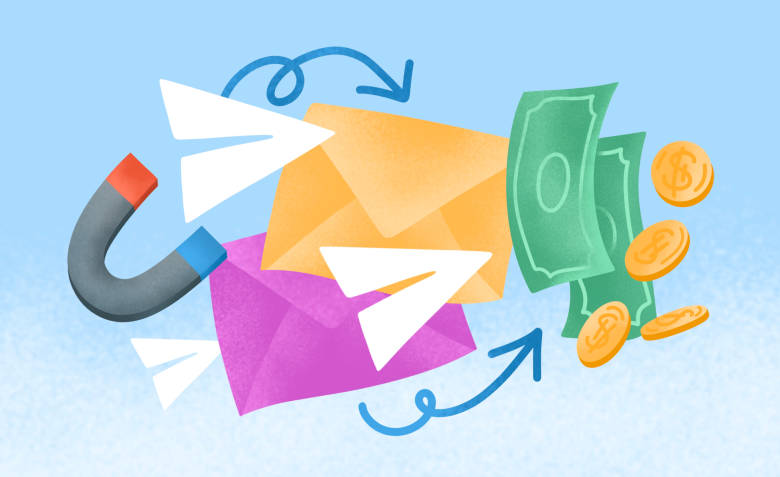
И настроить разрешения в группе
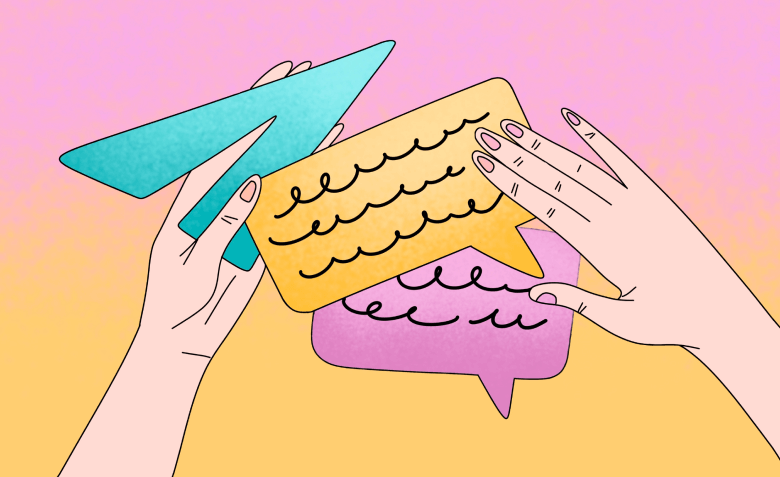
Комментарии в Telegram — хороший инструмент для повышения вовлеченности, сбора обратной связи, формирования комьюнити.
В статье разберемся, как разрешить подписчикам оставлять сообщения под постами Telegram-канала. А в конце ответим на часто задаваемые вопросы, связанные с комментированием.
Технически комментарии в Telegram — это не какой-то особенный функционал. Мессенджер просто распределяет обсуждения в групповом чате по соответствующим постам канала. Именно поэтому нужно сначала подключить группу к каналу, чтобы воспользоваться встроенными комментариями.
У Telegram есть две десктопные версии: «K» и «A». В каждой версии по-разному подключается группа для комментирования. Основное отличие — в версии «А» не получится создать группу напрямую через настройки канала. Нужно сначала создать группу и только потом привязывать ее к каналу.
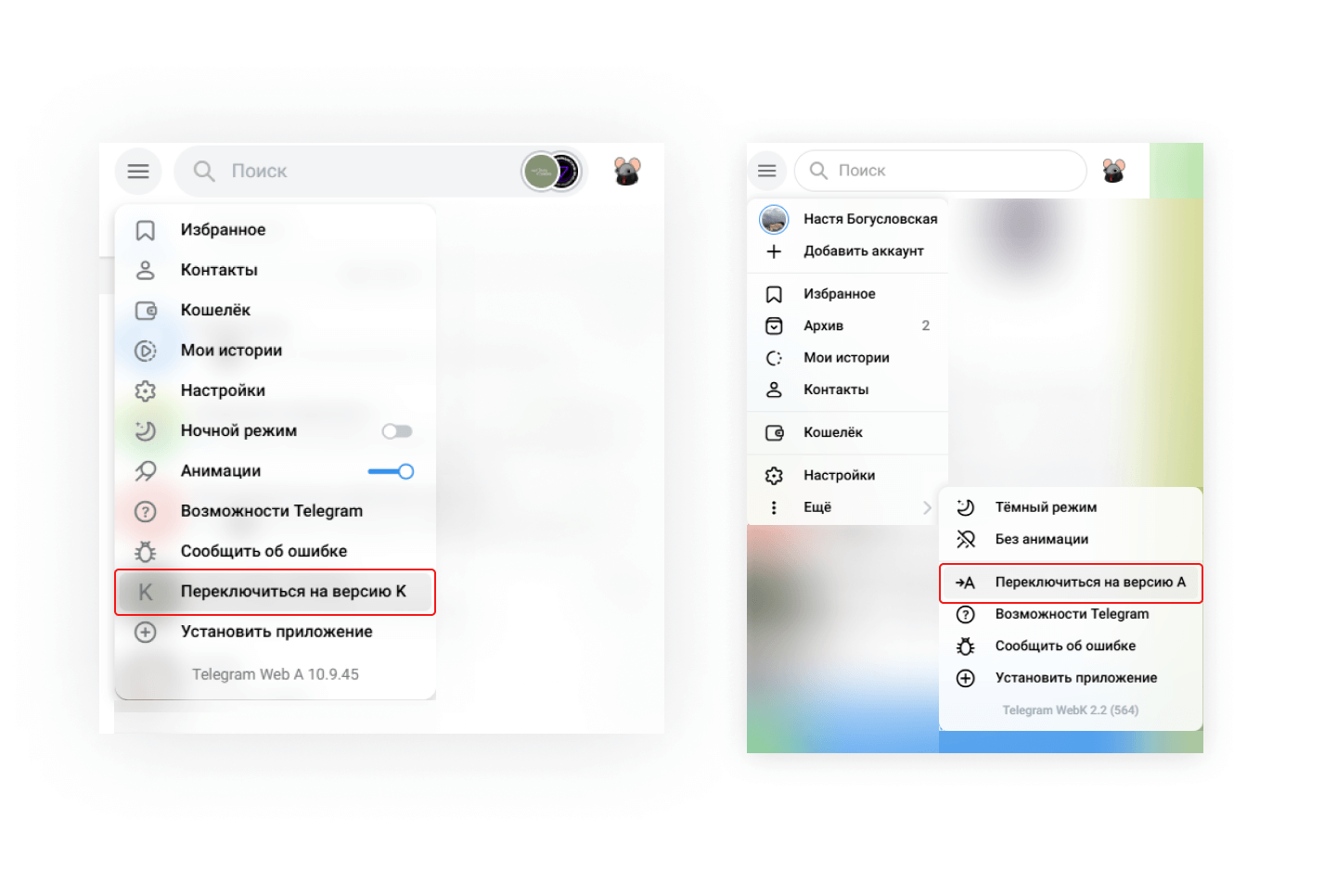
Создать группу в канале в Telegram Desktop, версия «A»:
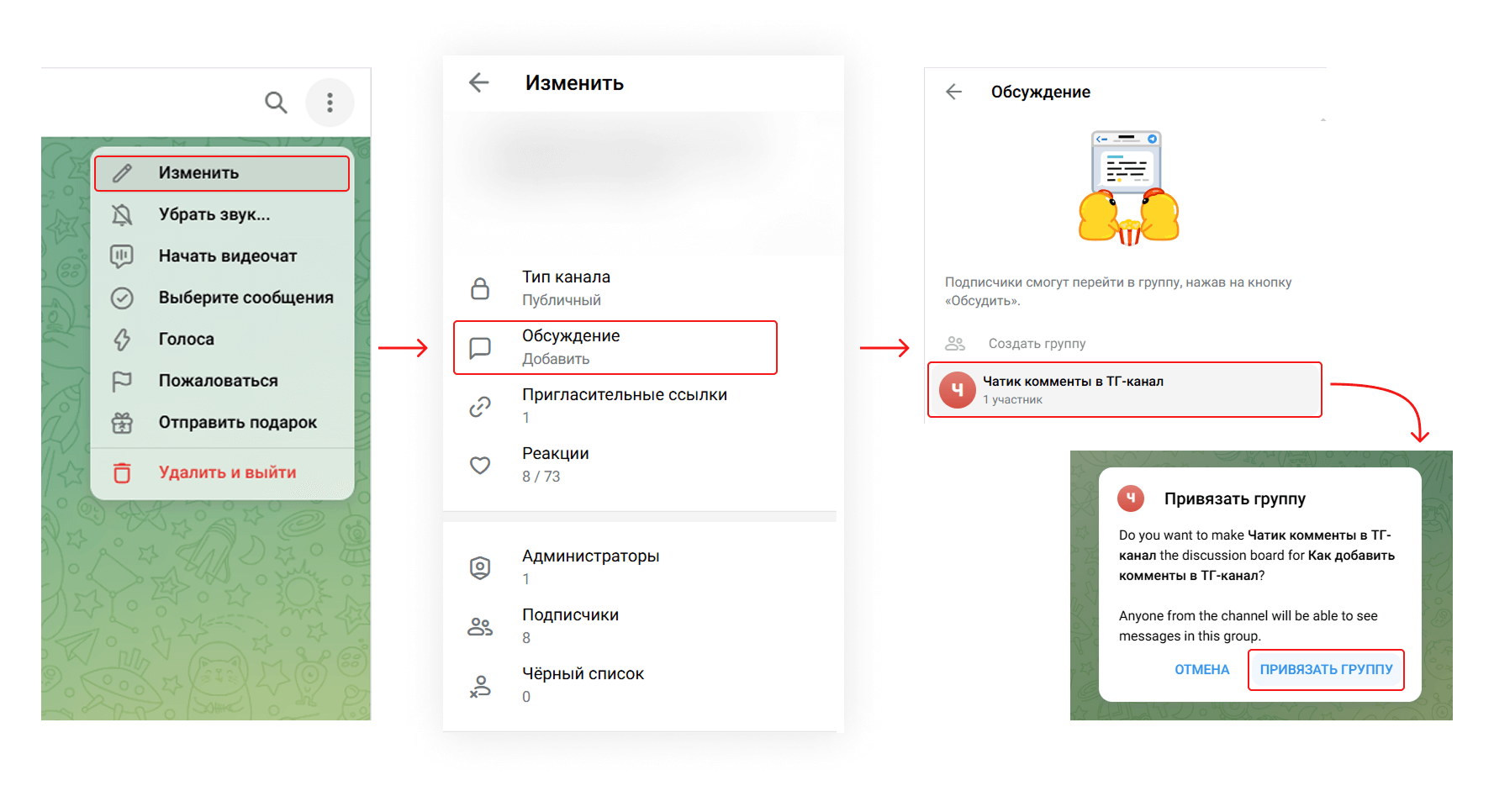
Создать группу в канале в Telegram Desktop, версия «K»:
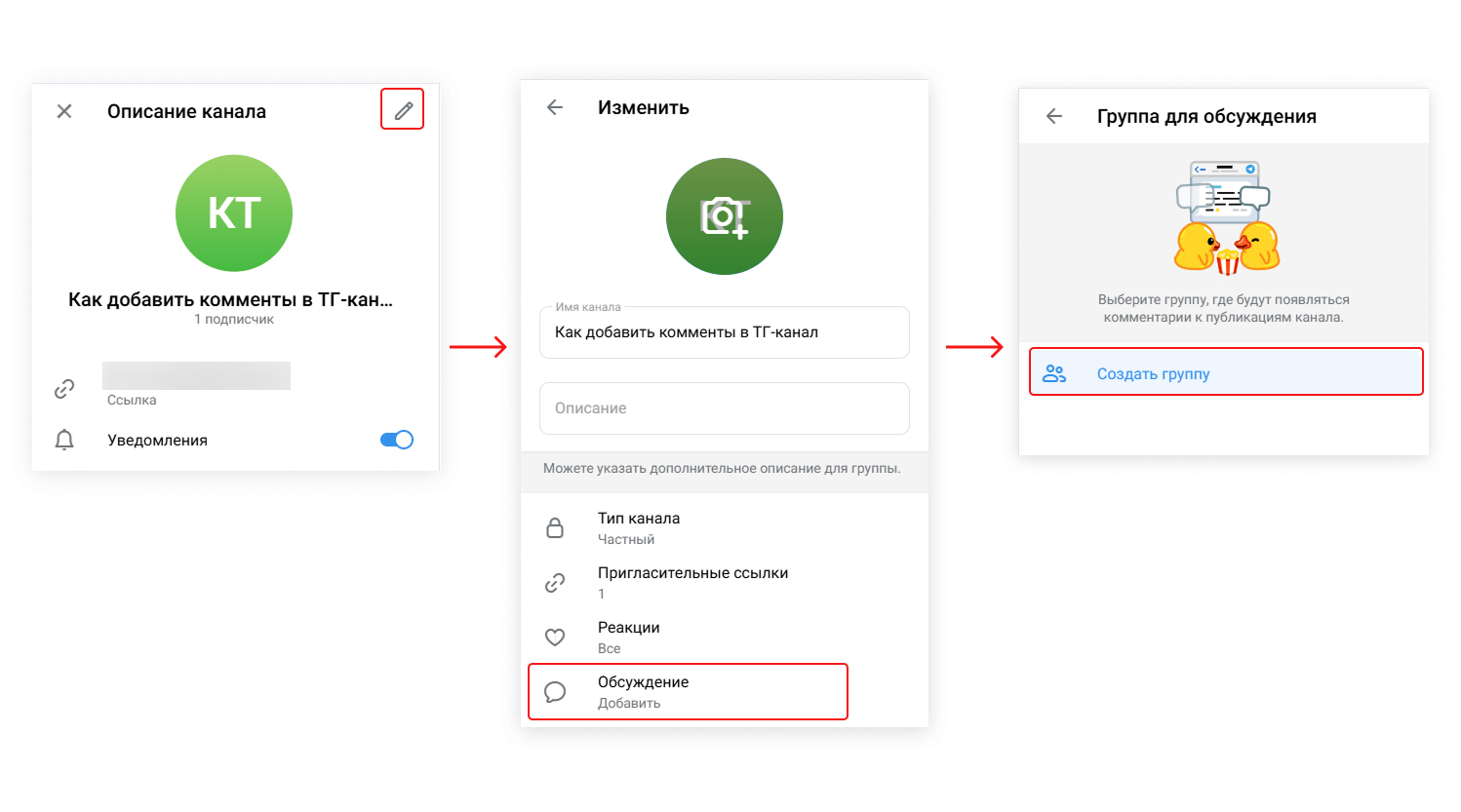
Чтобы включить комментарии в Telegram-канале на телефоне, нужно действовать примерно так же:
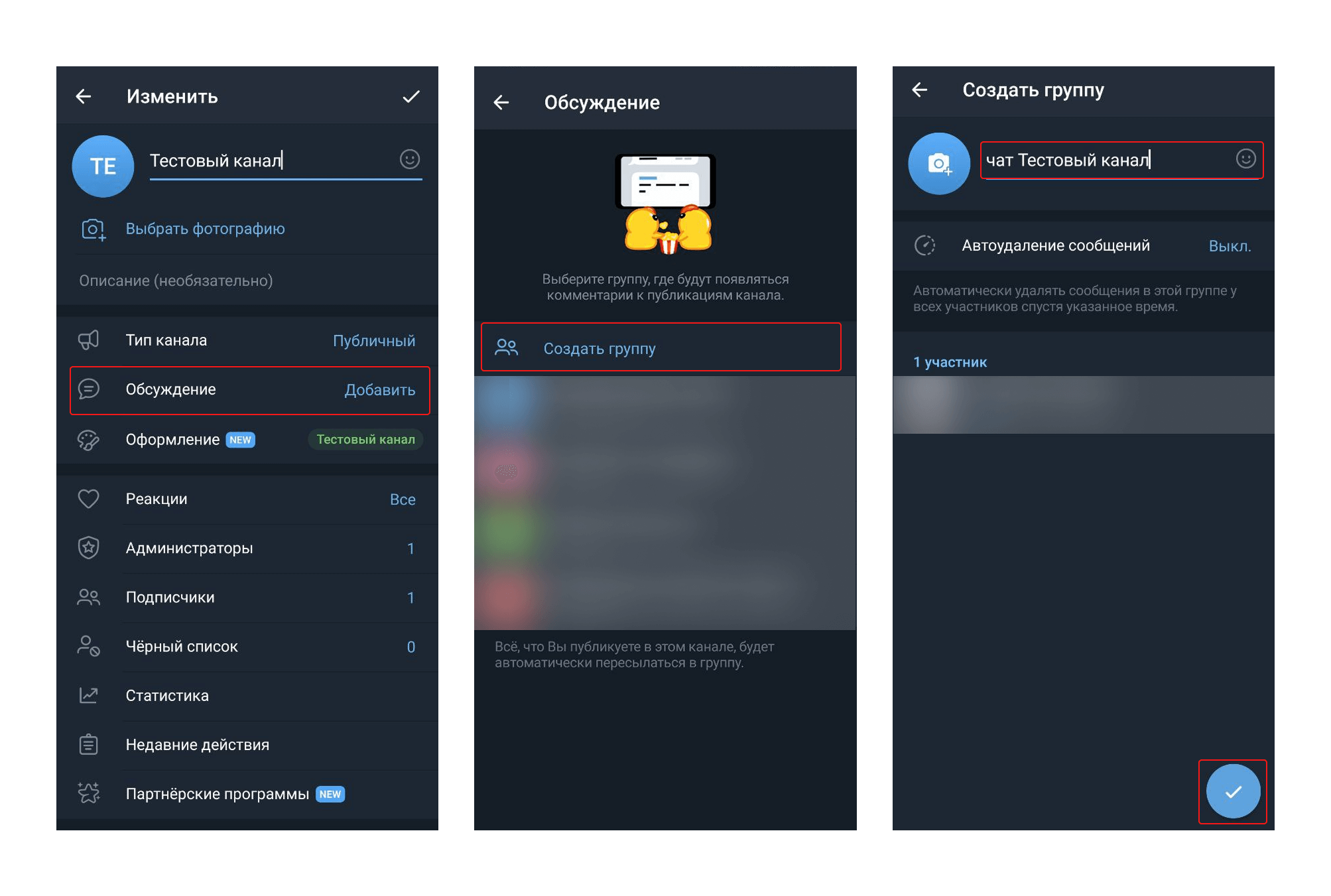
Готово — группа привязана к каналу. Каждая публикация будет автоматически репоститься из канала в группу. Под новыми постами в канале появится кнопка «Прокомментировать», которая откроет соответствующую ветку обсуждений.
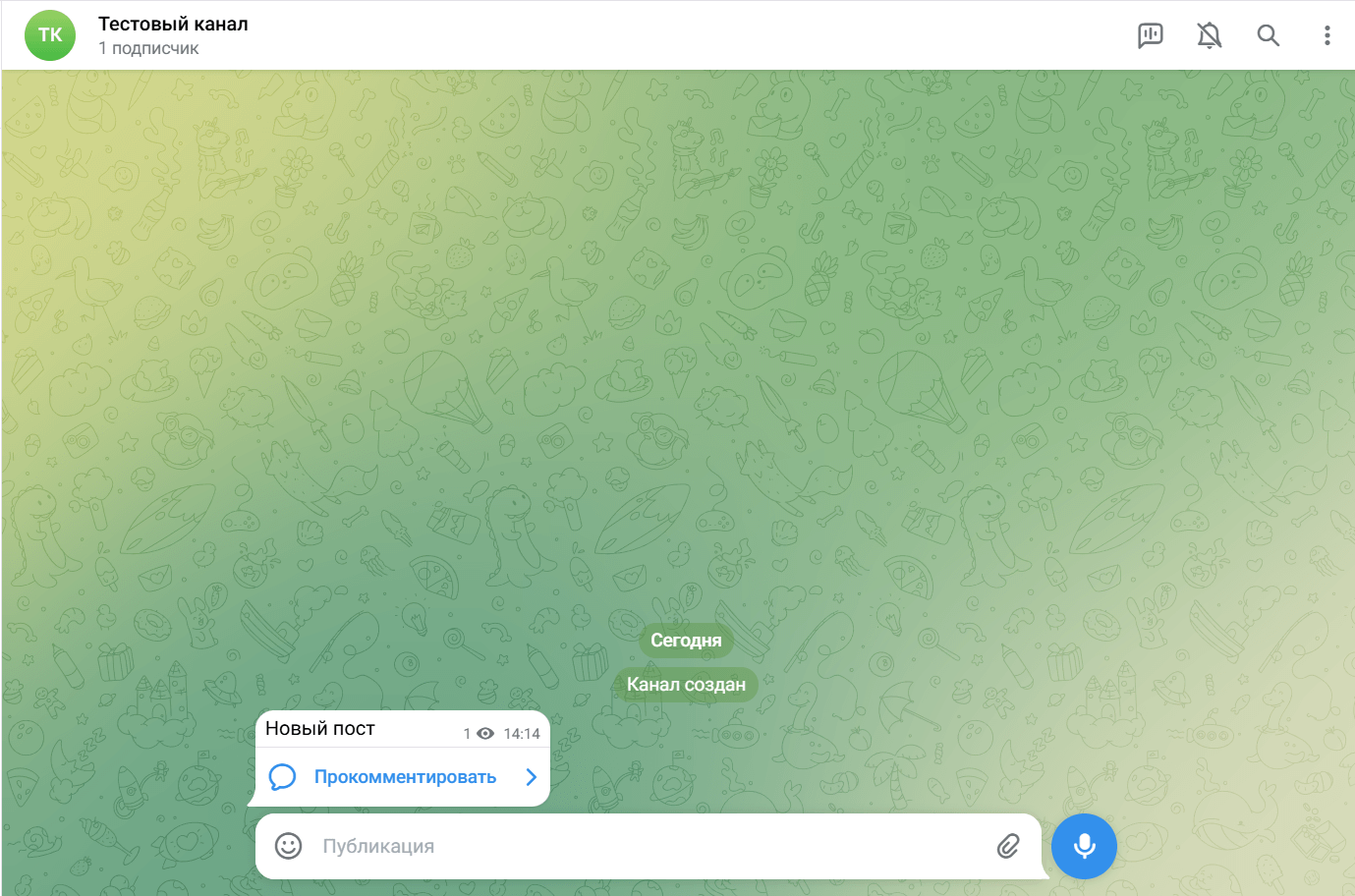
Теперь можно изменить настройки по умолчанию, добавить некоторые ограничения. Если открыть подключенную группу, нажать на три вертикальные точки и выбрать «Изменить», в разделе «Разрешения» вы найдете:
Возможности участников. Здесь можно, например, запретить отправку стикеров, гифок и медиафайлов — чтобы исключить спам в таком формате.
Медленный режим. Временные ограничения на отправку сообщений — вариант защиты от массового спама.
Черный список. В дальнейшем сюда можно будет внести всех, кто всячески нарушает правила общения.
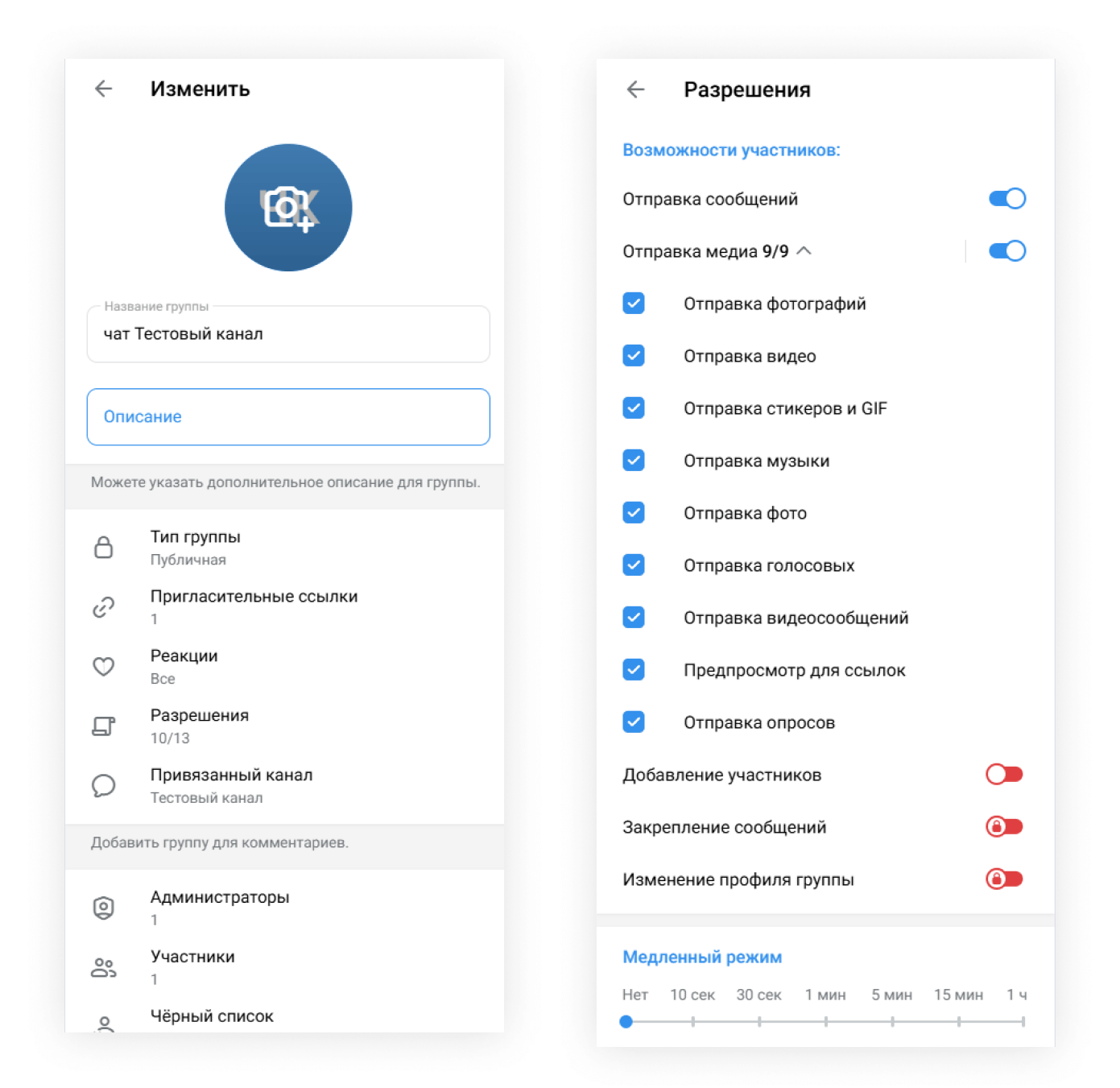
В настройках группы можно также назначить администраторов: коллег, которые будут помогать с ручной модерацией комментариев, или ботов — они будут делать это автоматически.
В подборке 15 полезных ботов для ведения каналов и чатов в Telegram мы разобрали четыре инструмента для модерации общения и обратной связи.
Ботов Telegram можно использовать не только для модерации, но и включения комментариев. Рассмотрим, как подключить и настроить популярный ControllerBot:
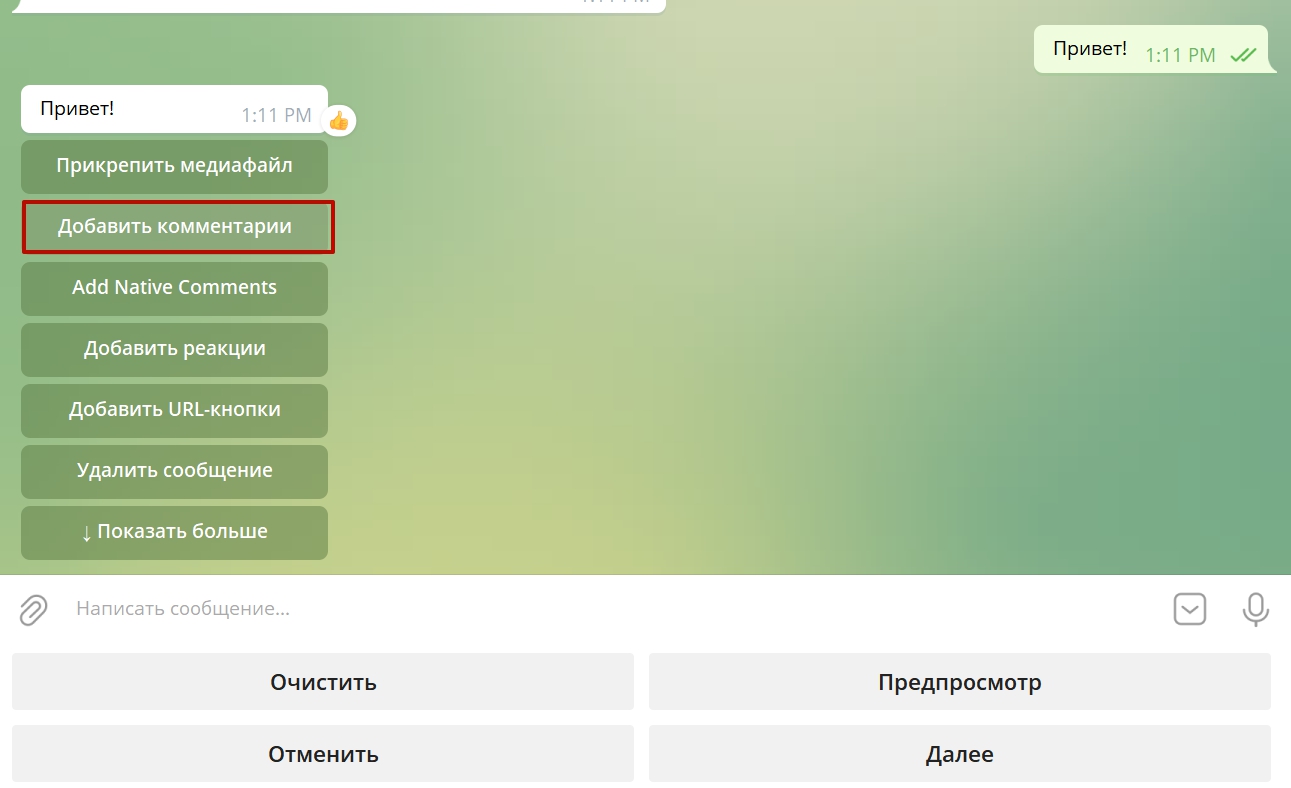
Как отключить комментарии Telegram? Чтобы отключить встроенные комментарии Telegram, нужно просто отвязать группу от канала. Это можно сделать через меню (три точки) → «Изменить» → «Обсуждения» → «Отвязать группу».
То же самое можно сделать через меню группы, только отвязать канал — как удобнее.
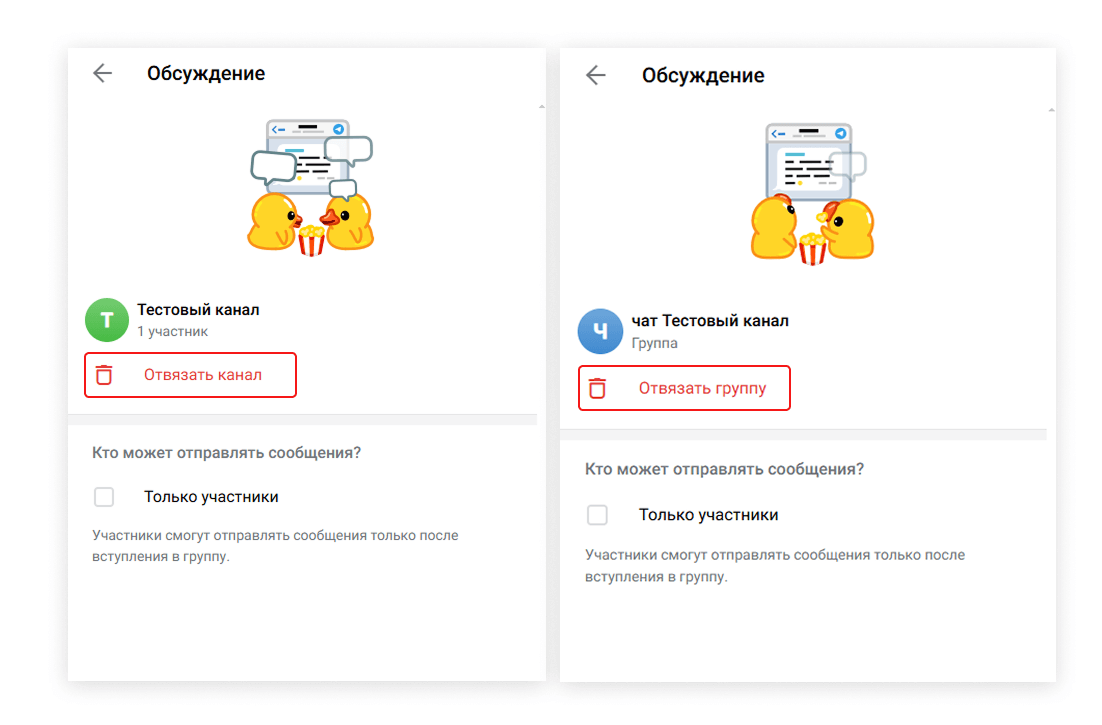
Как включить комментарии в Telegram-канале без создания группы? Никак, если использовать только официальные функции мессенджера. Можно сделать комментарии через ботов, но у этого способа есть серьезные минусы.
Почему не включаются комментарии в Telegram-канале? Если все сделали по инструкции, но подписчики канала не могут добавить комментарий без отдельной подписки на группу — дело в ее настройках.
Например, чтобы исправить это в десктопной версии мессенджера, нужно:
Если и это не помогло, тогда:
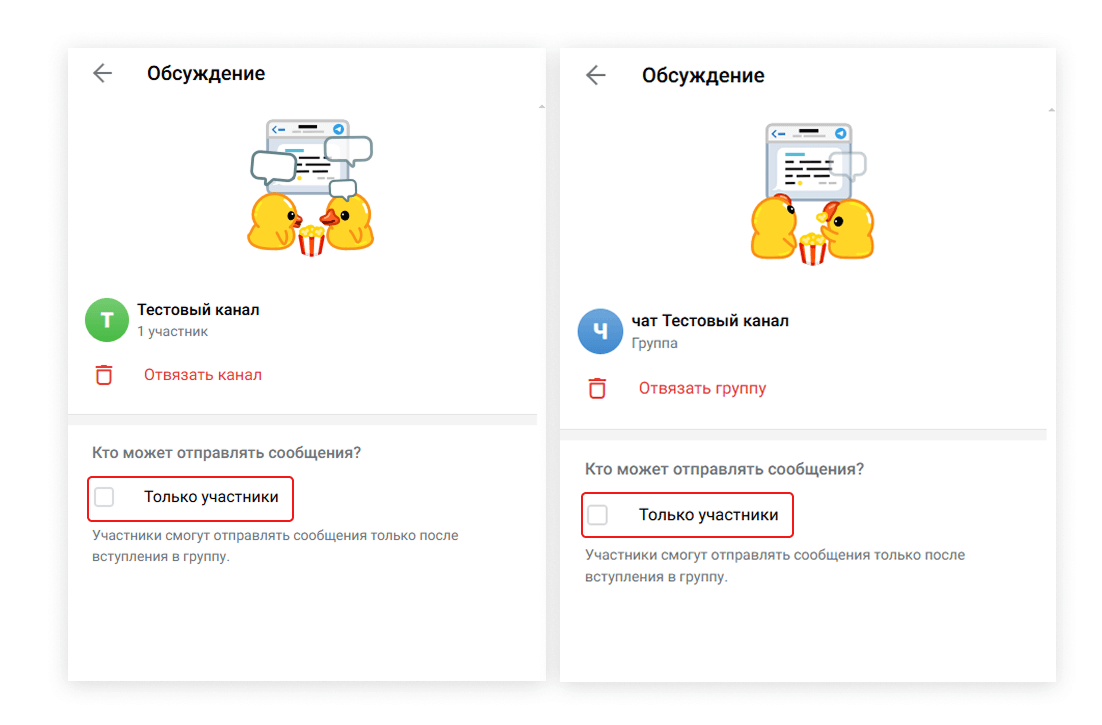
Как писать в Telegram комментарии от своего имени? Когда подключаете группу к каналу и разрешаете комментарии, комментировать самому можно только от имени этой самой привязанной группы. Или канала.
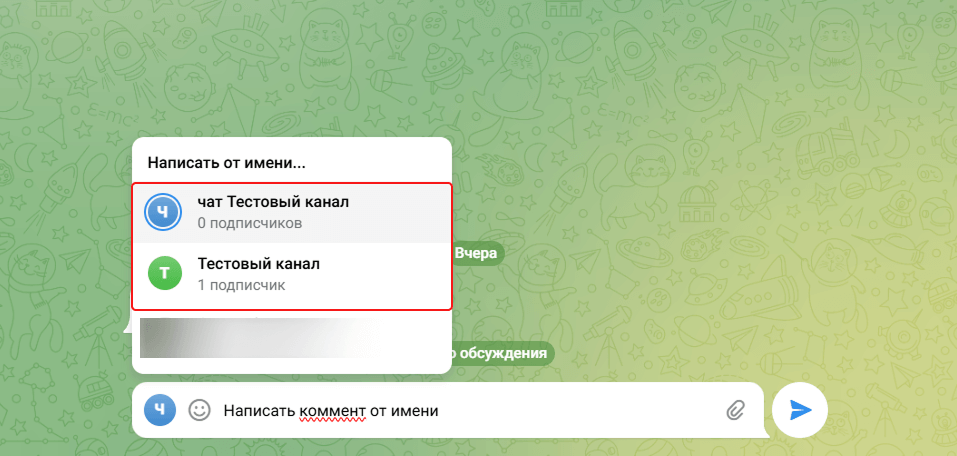
Комментировать от своего имени могут только админы канала и группы. Владелец не может. Однако владелец группы может публиковать посты от своего имени. Как это сделать:
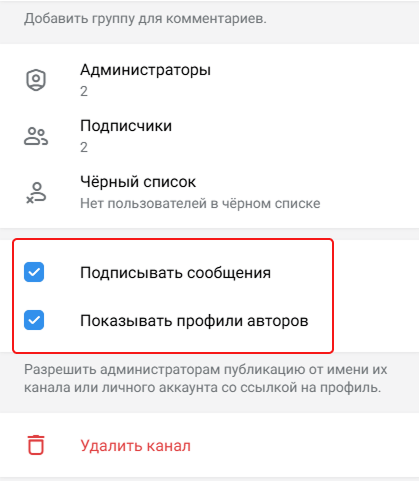
Так будут выглядеть посты от админа и владельца канала с указанием имени и без него.
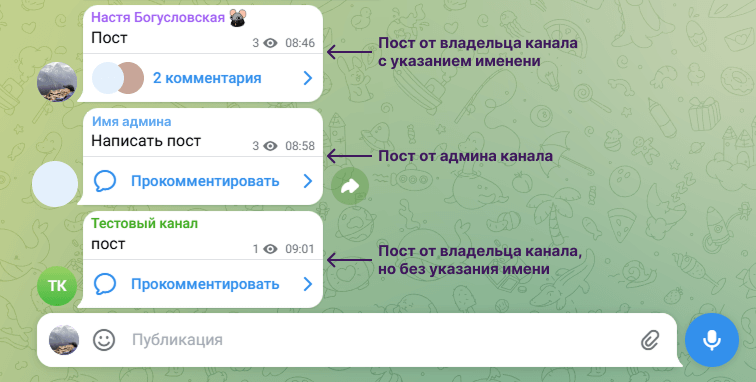
Читайте только в Конверте
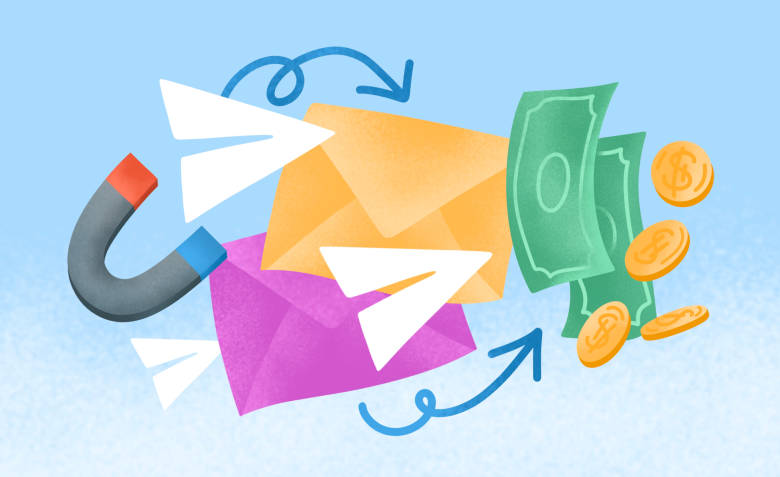
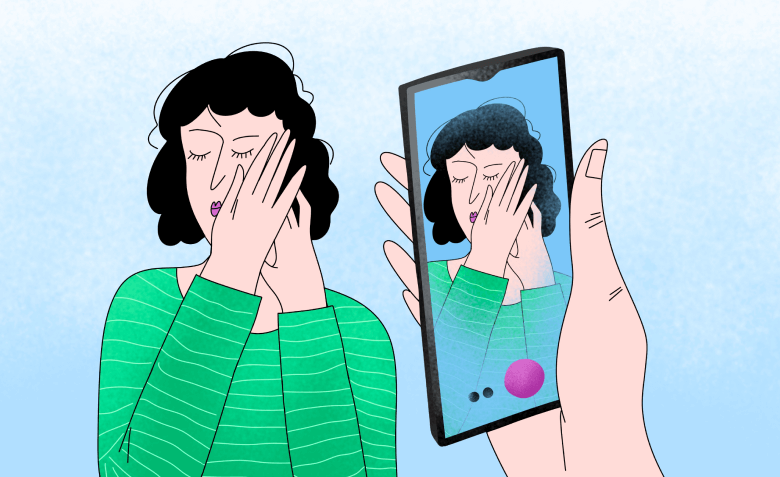


Искренние письма о работе и жизни, эксклюзивные кейсы и интервью с экспертами диджитала.
Проверяйте почту — письмо придет в течение 5 минут (обычно мгновенно)